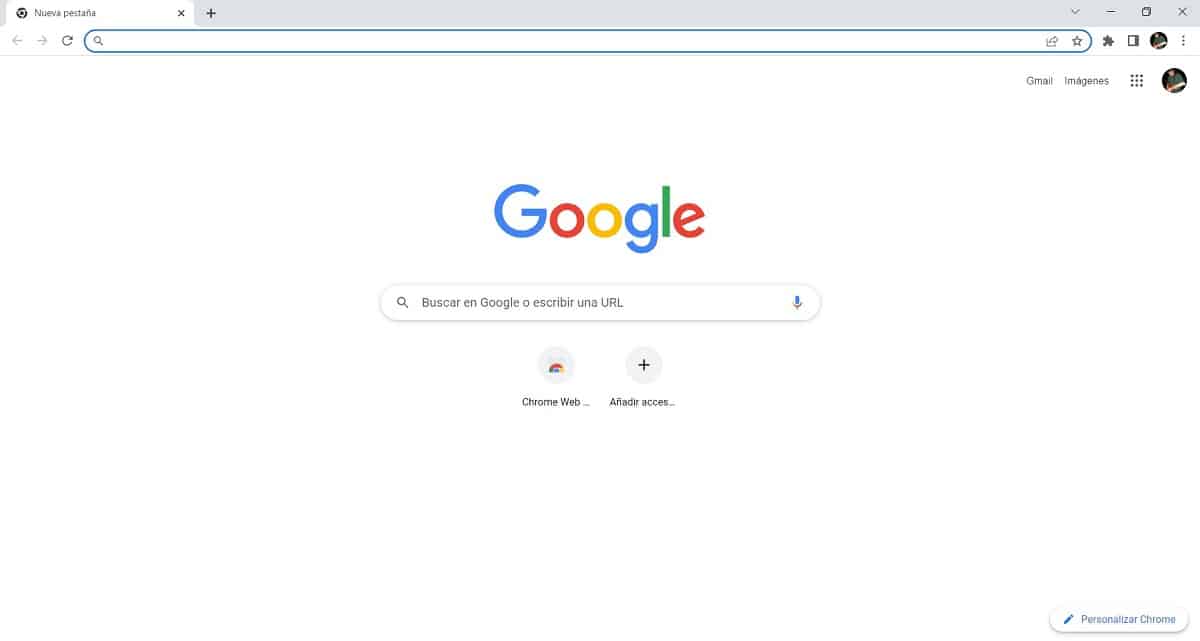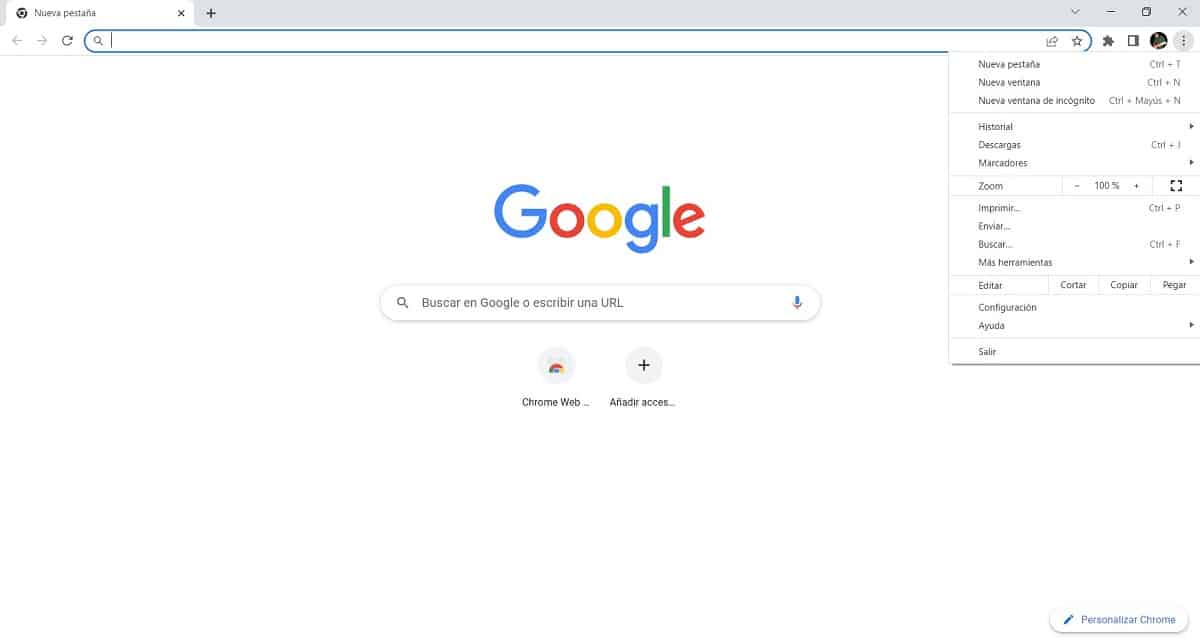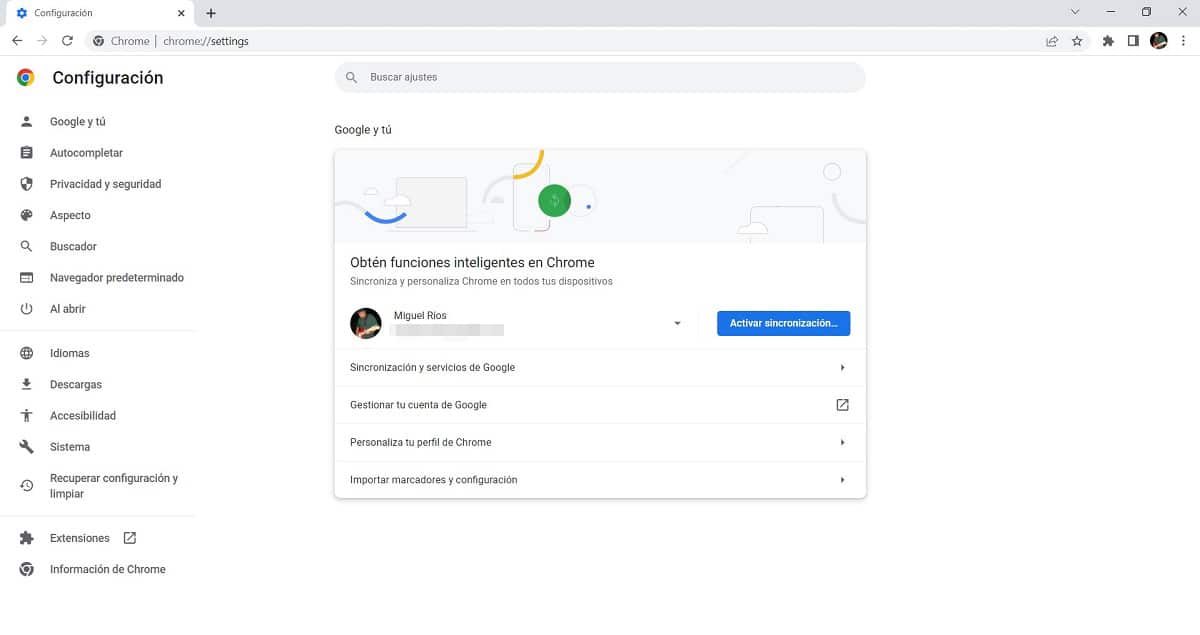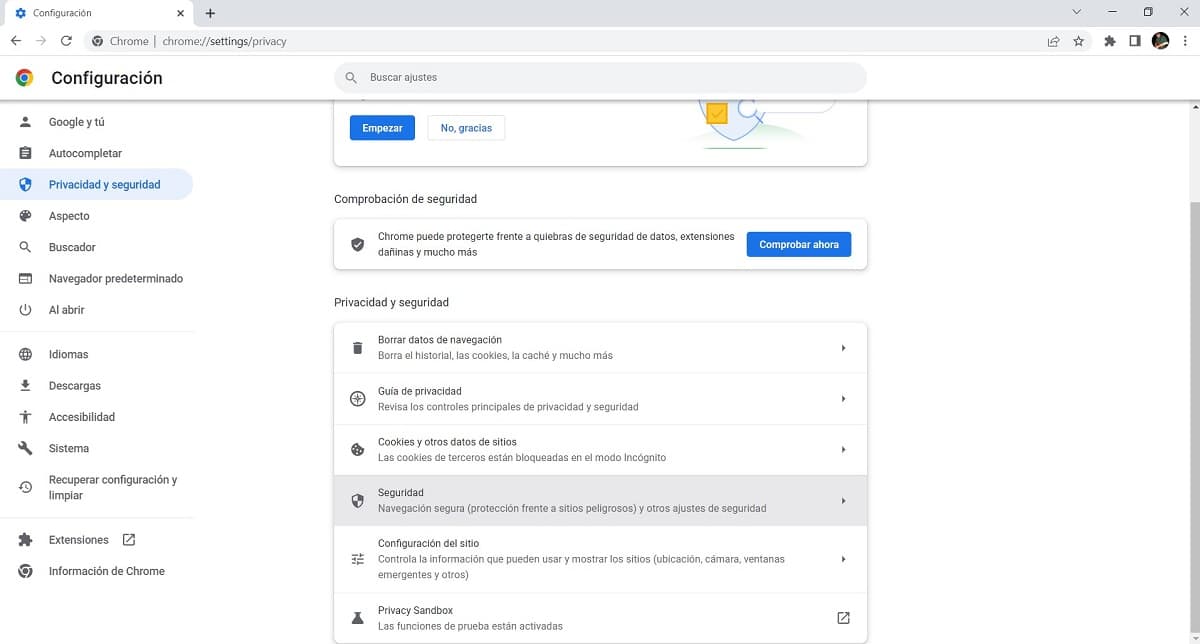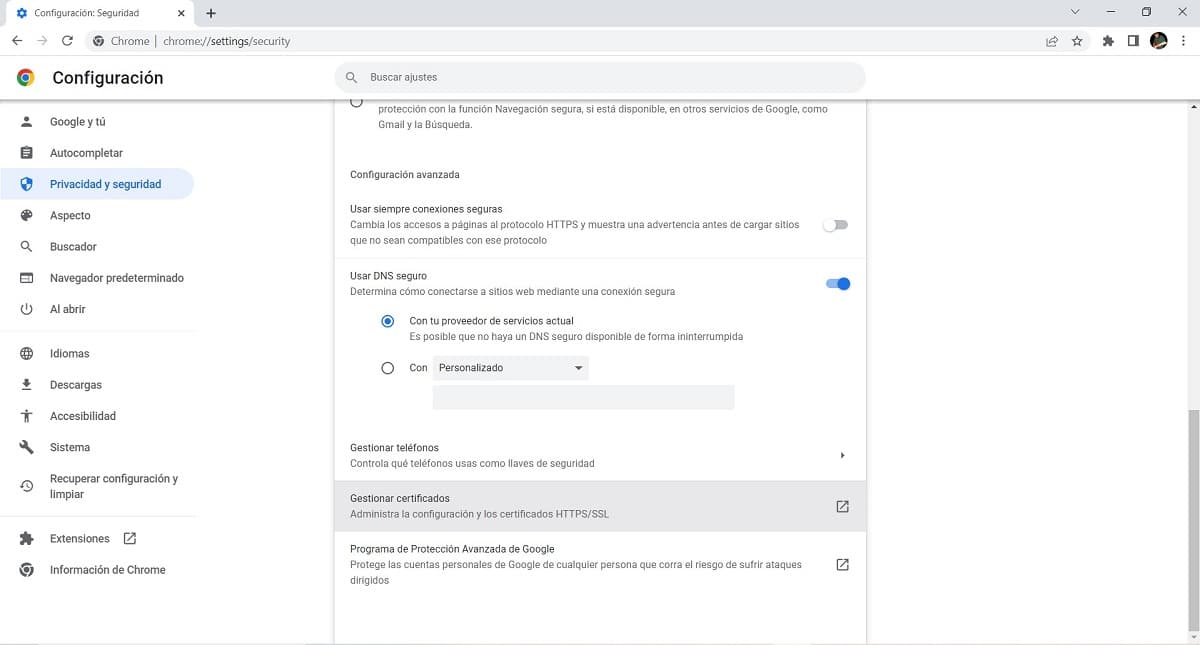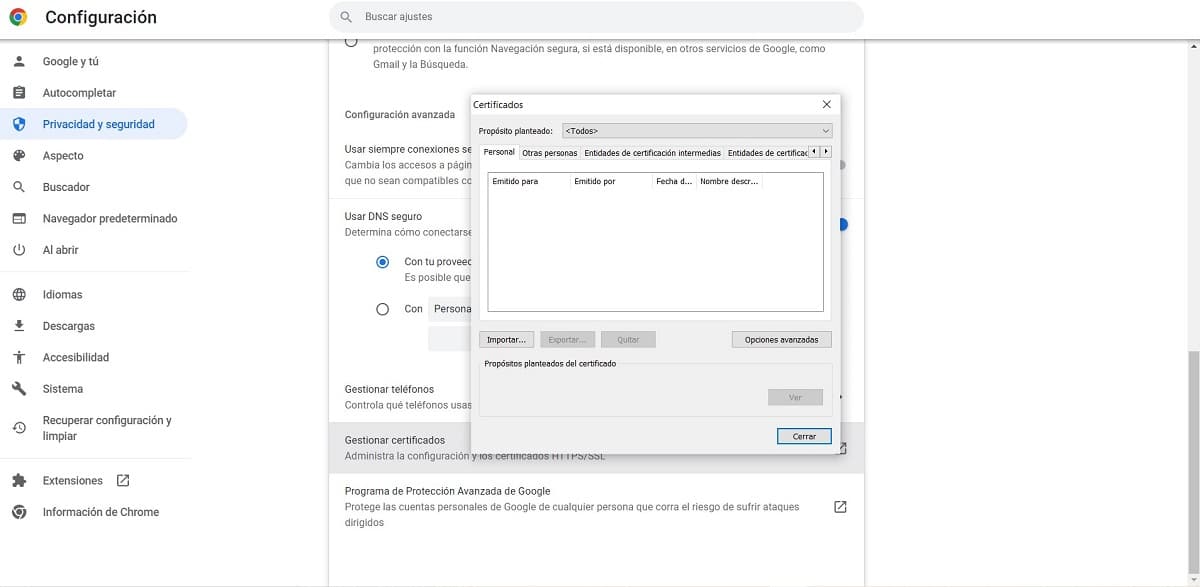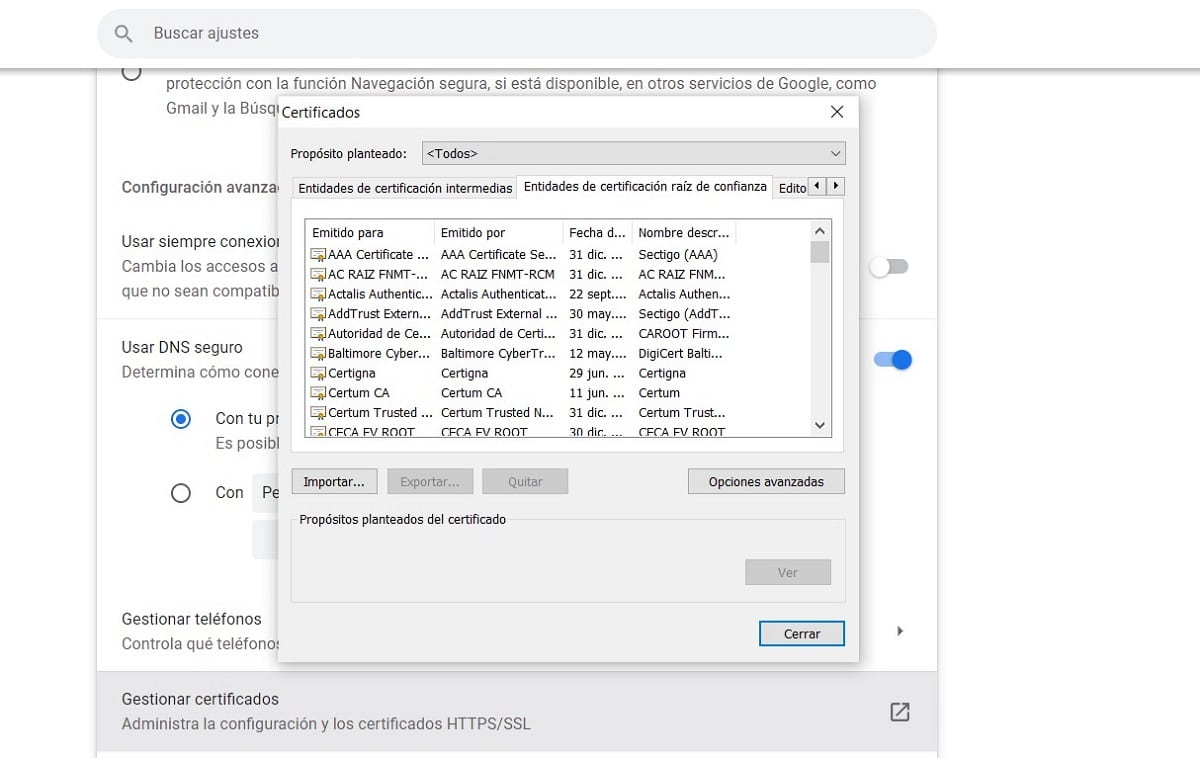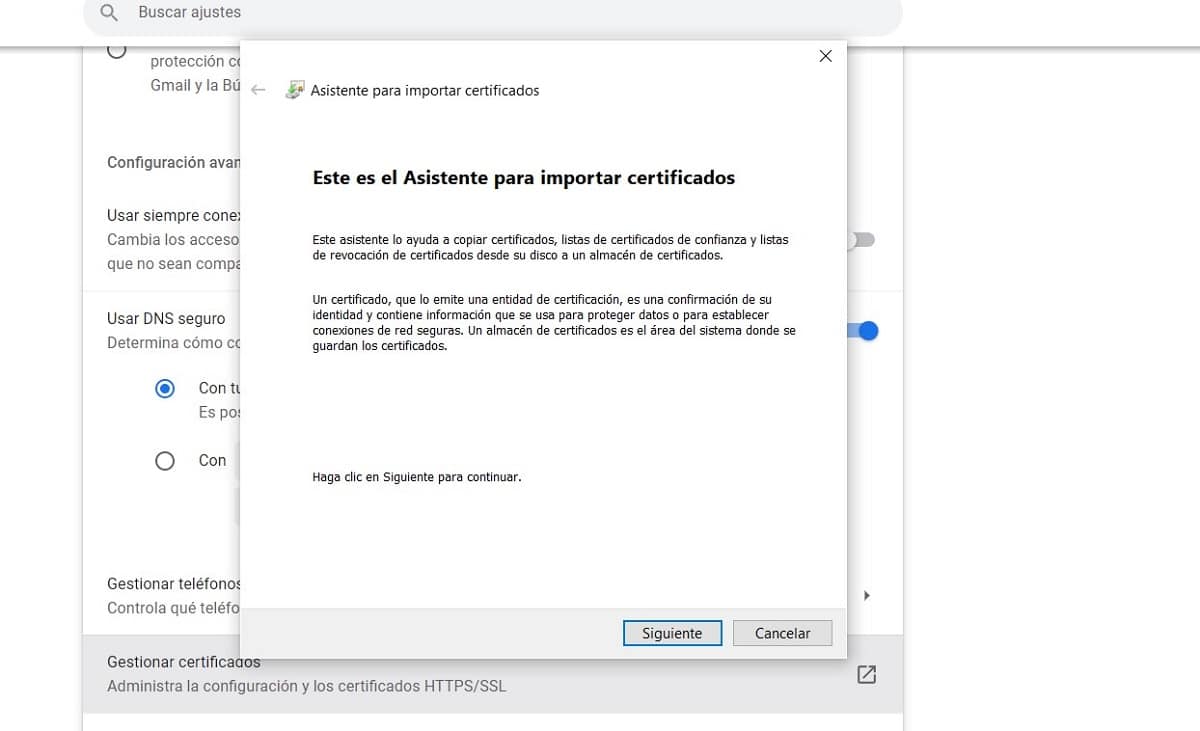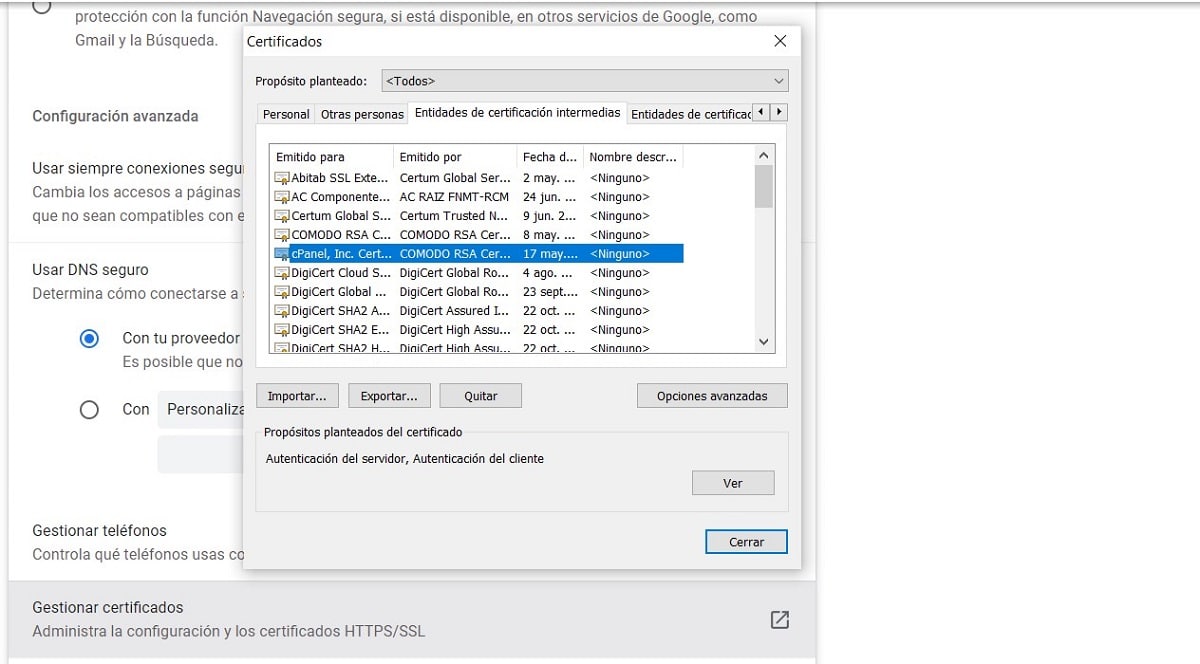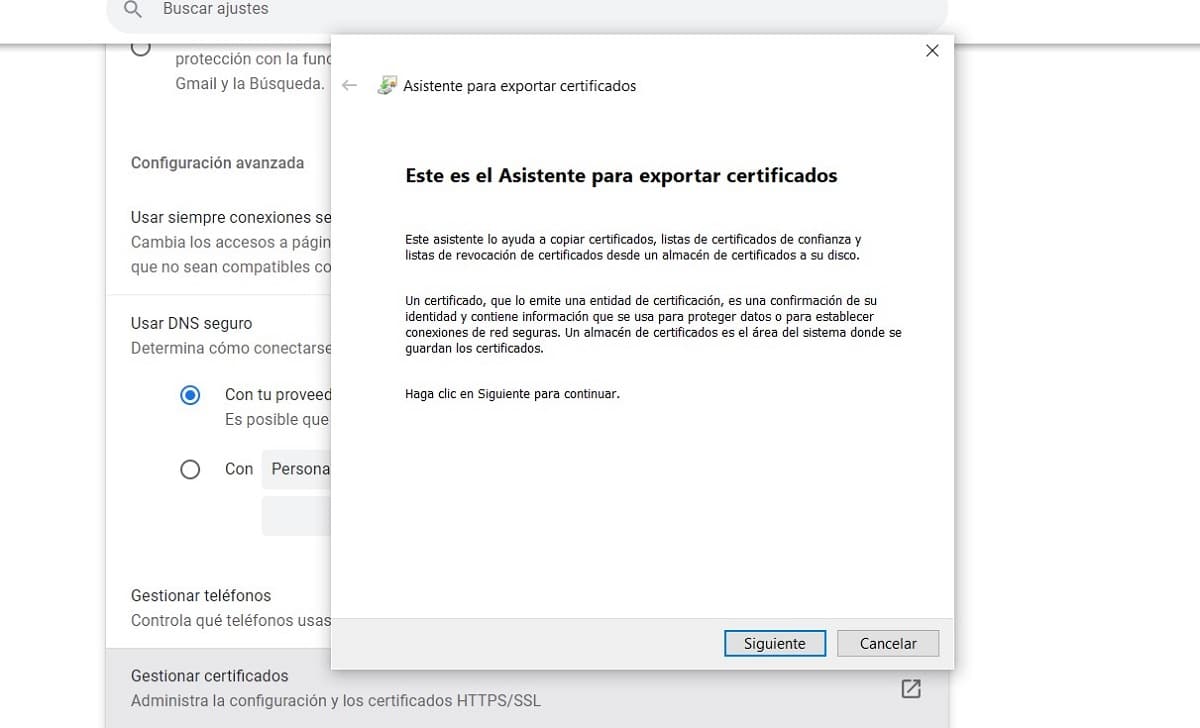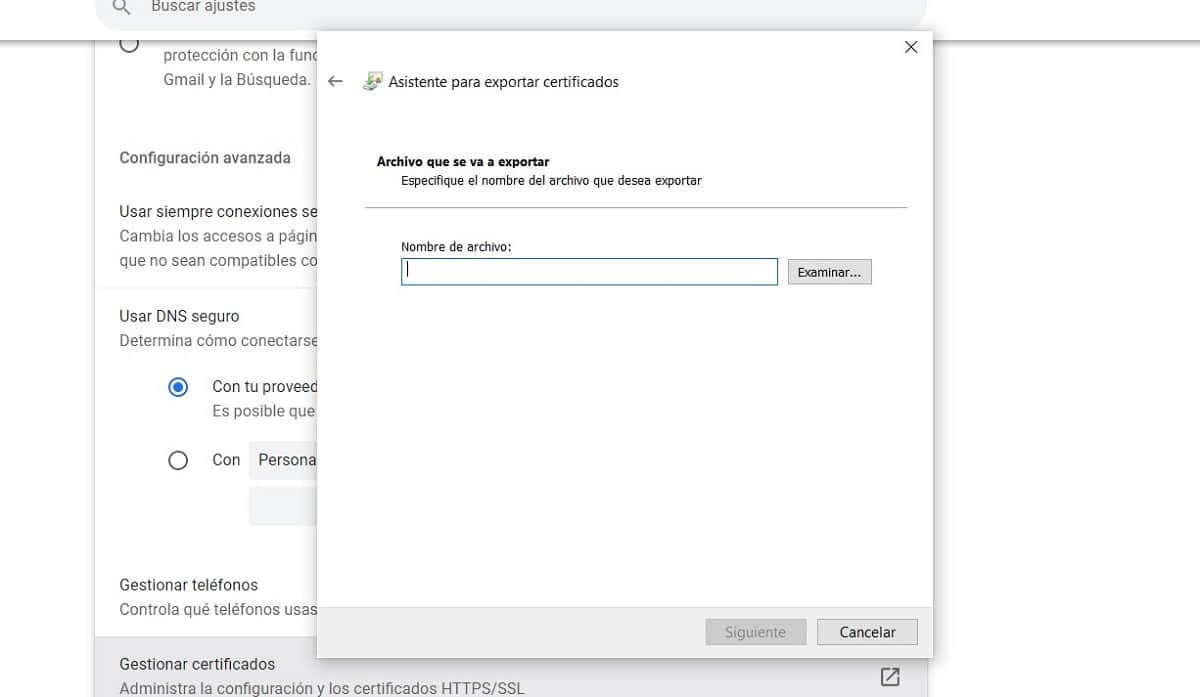سؤال شائع جداأين الشهادات الرقمية في Google Chrome؟ سيكون لهذا إجابة في هذه المقالة ، وسوف نعرض لك خطوة بخطوة كيفية تحديد موقعهم.
قبل البدء ، من المهم أن تعرف أن جميع الشهادات التي تقوم بتثبيتها في المستعرضات الخاصة بك يتم تخزينها بواسطة Windows ، بغض النظر عن المتصفح الذي تقوم بتثبيته فيه. ولكن هذه المرة سنركز على Google Chrome.
أين تجد الشهادات في Chrome ، خطوة بخطوة
في هذه المقالة القصيرة سوف نركز مباشرة على كيفية العثور على الشهادات الرقمية المثبتة على جهاز الكمبيوتر الخاص بك من خلال Google Chrome. ما عليك سوى اتباع الخطوات الموضحة أدناه ، كما أنت على وشك أن ترى ، الأمر بسيط للغاية.
- نفتح المتصفح جوجل كرومبغض النظر عن نوع المظهر أو التكوين الذي لدينا ، ستكون الخطوات هي نفسها.
- سنحدد في الزاوية اليمنى العليا زرًا صغيرًا يتم تمثيله بثلاث نقاط محاذاة عموديًا ، حيث يجب أن نضغط.
- سيتم عرض قائمة نجد فيها الخيار "ترتيب". عند النقر فوقها ، سيتم عرض علامة تبويب جديدة.
- في العمود الأيسر ، يجب أن نبحث عن الخيار "الخصوصية والأمن"، نضغط وننتظر بضع ثوان.
- ستظهر معلومات جديدة ومن بين العناصر الجديدة الموضحة في المنطقة المركزية من الشاشة سنبحث عن "أمن"، وهي كلمة سنضغط عليها أيضًا.
- نقوم بالتمرير لأسفل بمساعدة التمرير وفي الخيارات الأخيرة سنجد "إدارة الشهادات"، الرابط الذي سنصل إليه.
- سيتم عرض نافذة جديدة مع ميزات Windows. ربما لا يوجد شيء مدرج على الشاشة ، لذلك يجب علينا التنقل بين علامات التبويب.
- يمكننا التصفية بناءً على الغرض أو مستوى الشهادات ، كل شيء يعتمد على الشهادة التي نريد عرضها.
كيفية استيراد شهادة رقمية في متصفح جوجل كروم
لا يتم استخدام هذا الإجراء بشكل يومي ، ولكنه يسمح بذلك استخدام الشهادات الرقمية المستخرجة من الوسائط الأخرى، خاصة عندما نطلب الوصول إلى أنظمة مختلفة من خلال متصفح الويب.
تتشابه الخطوات التي يجب اتباعها مع تلك الموضحة في القسم السابق ، لذا سنعمل هذه المرة بشكل أسرع قليلاً.
- اتبع الخطوات أعلاه ، من رقم 1 إلى 7.
- نختار في علامات التبويب العليا نوع الشهادة التي نريد استيرادها.
- بمجرد الدخول إلى علامة التبويب ، نضغط على "استيراد"، الموجود في الجزء السفلي من النافذة التي فتحناها.
- سيبدأ المعالج في استيراد الشهادات ، والذي سيرشدك بطريقة بسيطة في العملية.
- نضغط على زر "التالي".
- في النافذة الجديدة ، يجب أن نبحث عن ملف الشهادة ، لذلك نضغط على "فحص"، والذي سيعرض نافذة بحث للتنقل بين ملفاتنا.
- من المهم أن تضع في اعتبارك أنه قد يكون هناك أكثر من شهادة واحدة في الملف ، لذلك من المهم مراعاة امتداد كل واحدة.
- بمجرد اختيار الملف ، نضغط على "فتح"ولاحقًا"التالي". قد تستغرق عملية التثبيت بضع ثوان.
- عند الانتهاء ، نضغط على "وضع اللمسات الأخيرة"لإنهاء المعالج.
- أخيرًا ، يجب أن نضغط على "إغلاق" في النافذة حيث نختار خيار الاستيراد ، وننهي العملية.
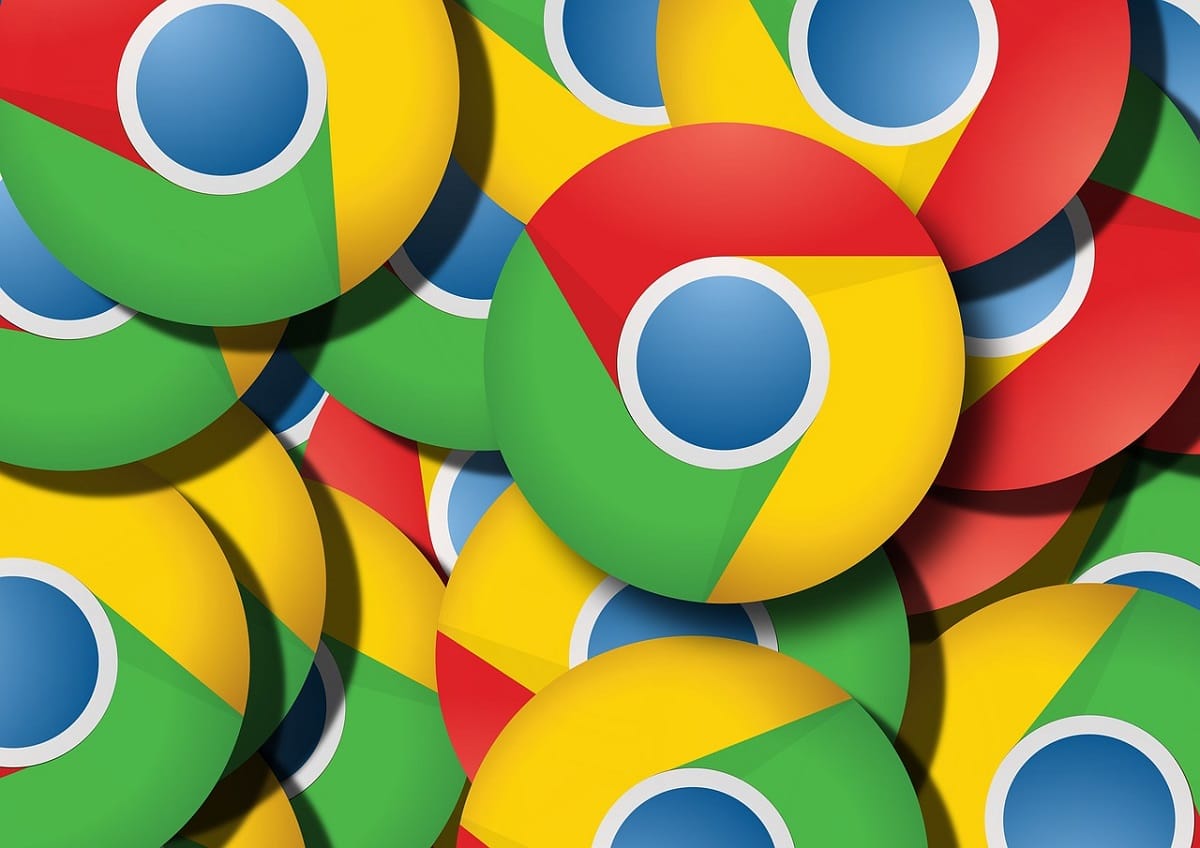
كيفية تصدير شهادة رقمية في جوجل كروم
هذه عملية أخرى لا يتم إجراؤها يوميًا أولئك الذين يديرون ويديرون الأنظمة من خلال متصفحات الويب سيكون لهم أهمية حيوية.
العملية بسيطة للغاية ، وهنا نوضح لك كيفية تنفيذ الإجراء بطريقة بسيطة. العديد من الخطوات هي نفس قسم مراجعة الشهادات ، إذا كانت لديك شكوك يمكنك قراءتها مرة أخرى.
- يجب أن نكرر الخطوات من 1 إلى 7 من القسم "أين تجد الشهادات في Chrome ، خطوة بخطوة".
- بمساعدة علامات التبويب العلوية ، نقوم بتصفية المعلومات للعثور على الشهادة التي تهمنا.
- بمجرد العثور على الشهادة ، يجب أن نضغط عليها ، في هذا الوقت الزر "تصدير"سوف تكون نشطة.
- في هذا الوقت "معالج تصدير الشهادات"، والذي يعمل بشكل أساسي بنفس طريقة الاستيراد ، مع اختلاف أننا الآن سنحفظ المعلومات في ملف مختلف.
- نضغط على "التالي"في النافذة الأولى من المعالج التي تظهر.
- سنختار نوع التنسيق الذي سنستخدمه لحفظ الشهادة ، من المهم معرفة الغرض من تصديرها ، بحيث يمكن أخذه في الاعتبار أثناء الاختيار.
- مرة أخرى نلجأ إلى الزر "التالي"لمتابعة الإجراء.
- نختار اسم الملف المراد تصديره ، لذلك يمكننا وضع الاسم مباشرة ، لكن يوصى باستخدام "فحص"، والذي سيعرض نافذة للبحث يدويًا.
- عند اختياره ، الزر "التالي"وبعد بضع ثوان ، ستنتهي العملية.
- أخيرًا ، نضغط على الزر "أغلق"، الموجود في النافذة التي نقرنا عليها للتصدير.
لا توجد تعقيدات لهذه العملية طالما أنها تتم خطوة بخطوة ، يقوم بها الآلاف من الفنيين ومسؤولي النظام حول العالم باستمرار.